Giới thiệu #
Quản lý Isolated Network để dễ dàng tùy chỉnh theo mục đích sử dụng của quý khách. Ngoài ra, nếu quý khách muốn tìm hiểu thêm về cách cấu hình VPC Network, quý khách có thể tham khảo tại đây.
Cách thêm 1 Isolated Network #
Trong Dashboard, quý khách có thể triển khai Isolated Network (mạng cô lập) với nhiều dịch vụ khác nhau, ví dụ như HAProxy Load Balancer trong Virtual Router, Source NAT để giao tiếp với các mạng khác hoặc chỉ đơn giản là một mạng Layer 2. Việc lựa chọn dịch vụ nào sẽ đi kèm khi triển khai mạng phụ thuộc vào Network Offering (gói cấu hình mạng).
Để tạo một Guest Network (tương tự cho Shared Network và L2 Network):
- Từ menu bên trái chọn Networks > Guest networks → nhấn Add network.
- Chọn loại mạng: Isolated nếu quý khách muốn sử dụng dịch vụ DHCP, DNS …
- Nhập tên mạng và các thông số cấu hình
- Chọn Network Offering từ danh sách. Giải thích các tùy chọn trong Isolated Network vHost có đề cập tại đây.
- Nhấn OK để xác nhận.
- Mạng vừa tạo có thể được xem tại Networks > Guest networks.
Cách thêm 1 IP Public mới vào 1 Isolated Network #
Quý khách có thể gán nhiều địa chỉ IP public cho một mạng Isolated. Điều này cho phép:
- Thực hiện Static NAT ( 1 dải IP trong mạng nội bộ, Ví dụ IP: 10.1.1.10/24 sẽ dùng IP Public thông qua virtual routers để cho VM đó có thể truy cập Internet được dù đang dùng IP Private).
- Sử dụng IP Public mới thêm vào để dùng Load Balancing, Port Forwarding hoặc Firewall Rules. Vì mặc định IP có tag là “Source NAT” không thể dùng cho Load Balancing, Port Forwarding
Cách thực hiện:
- Từ menu chọn Network > Guest networks → chọn mạng cần cấu hình.
- Vào tab Public IP Addresses.
- Nhấn Acquire new IP.
- Chọn một địa chỉ IP Public còn trống từ danh sách quý khách.
- Xác nhận để gán IP.
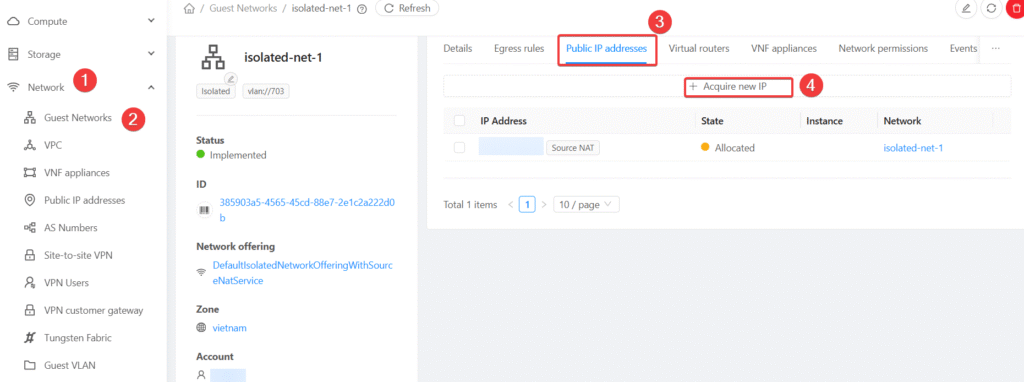
Lưu ý: Về Egress rules khi tạo mặc định sẽ là từ chối mọi giao thức từ VM ra ngoài Internet. Nên quý khách muốn VM của mình có thể ping được 8.8.8.8 thì phải thêm rule mới vào. Như vHost có ví dụ ở bên dưới.
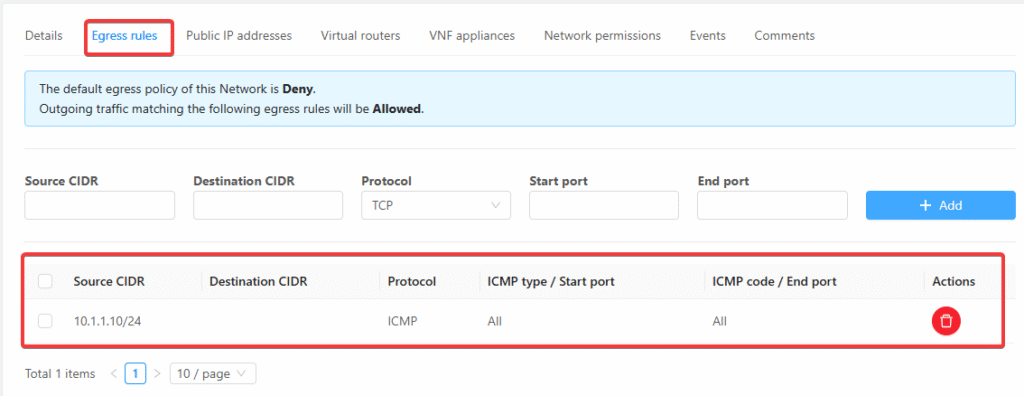
Khởi động lại (Restart) một Isolated Network #
Trong trường hợp một dịch vụ trong mạng bị lỗi, bạn có thể restart mạng để khắc phục. Khi restart:
- Toàn bộ dịch vụ trong Virtual Router sẽ được khởi động lại.
- Virtual Router cũ sẽ bị hủy và tạo lại cái mới.
- Các VM trong mạng sẽ mất kết nối public tạm thời trong quá trình này.
Điều kiện #
Chỉ có thể restart mạng khi trạng thái mạng là Implemented hoặc Setup.
Nếu mạng ở trạng thái Allocated → nghĩa là đã tạo nhưng chưa có VM nào chạy trong đó. Sau khi có VM, trạng thái sẽ chuyển thành Implemented.
Cách thực hiện #
- Vào menu Network > Guest networks → chọn mạng.
- Trên giao diện network overview, chọn Restart network.
- Quý khách chọn Cleanup để đảm bảo dịch vụ được reset hoàn toàn. Khi quý khách bật “Cleanup“, virtual router (router ảo) trong Guest Network sẽ bị xóa và 1 router ảo mới sẽ được khởi tạo lại.
- Nhấn OK để xác nhận.
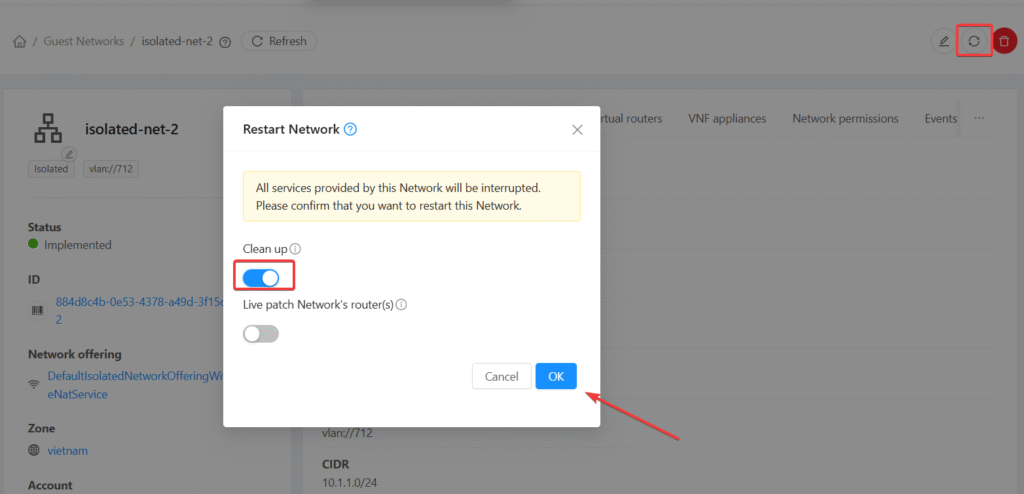
Xóa một Isolated Network #
Thông tin quan trọng:
Quý khách chỉ có thể xóa một mạng (network) nếu không còn máy ảo (instance) nào đang chạy trong mạng đó.
- Nếu muốn giữ máy ảo, quý khách cần gỡ NIC (card mạng) của network đó ra khỏi instance.
- Nếu không cần nữa, quý khách có thể xóa (destroy) máy ảo trước khi xóa network.
Các bước xóa Isolated Network #
- Từ menu bên trái, chọn Network > Guest networks.
- Nhấp chọn network mà bạn muốn xóa.
- Trên giao diện network overview, góc trên bên phải, chọn Delete Network.
- Xác nhận bằng cách nhấn OK.
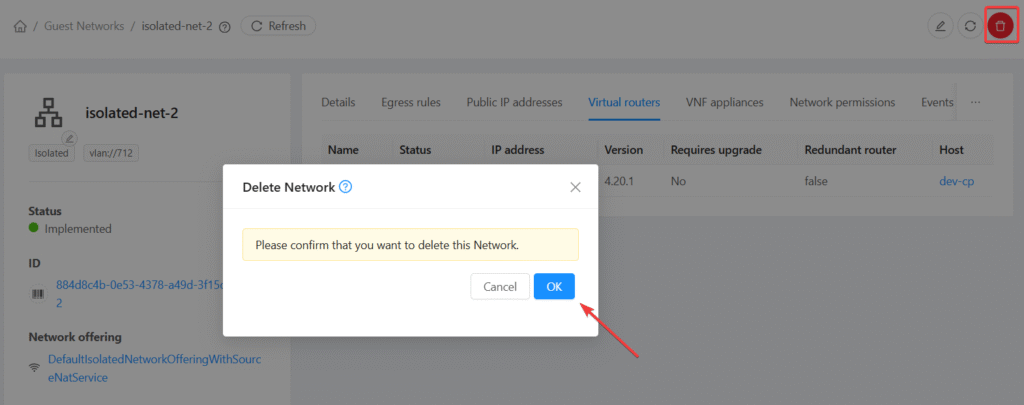
Tổng Kết #
Vậy là vHost đã hướng dẫn Quý khách quản lý trong isolated network thành công.
Nếu Quý khách hàng có thắc mắc gì trong quá trình thực hiện, Quý khách có thể liên hệ qua các kênh sau:
- Tổng đài hỗ trợ khách hàng: 19006806 – phím 2
- Email: support@vHost.vn
- Ticket: https://members.vhost.vn/tickets/new/
Nếu Quý Khách có bất kỳ câu hỏi hoặc phản hồi nào, hãy để lại bình luận bên dưới.




